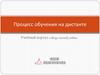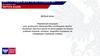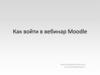Похожие презентации:
Дистанционное обучение. Регистрация на вебинаре
1. ДИСТАНЦИОННОЕ ОБУЧЕНИЕ Как найти и зарегистрироваться на вебинаре?
2.
1. Выйти на сайт Института развития образованияiro51.ru
3.
2. Найти окно «Дистанционное образование ГАУДПОМО «ИРО».Пройти по ссылке
4.
3. Найти ссылку «Вебинары по дополнительным программамповышения квалификации». Пройти по ссылке
5.
4. Найти ссылку на кафедру «Кафедра дошкольного и начальногообразования». Пройти по ссылке
6.
5. Найти ссылку тему дополнительной профессиональнойпрограммы по которой вы обучаетесь «Совершенствование
педагогической деятельности по реализации ФГОС начального
общего образования». Пройти по ссылке
7.
6. Найти свою группу по срокам обучения.Ознакомится со списком вебинаров для группы.
Пройти по ссылке «Зарегистрироваться».
8.
7. Загружается переход в программу для вебинаров Mirapolis.Дождаться загрузки.
9.
8. Проверьте тему, дату и время вебинара.Регистрация начинается за 3 дня до начала вебинара.
Пройдите в поле «Регистрация»
10.
9. Откроется окно для регистрации.Зарегистрироваться на мероприятии.
11.
10. После регистрации на вашу эл. почту придут письма о том, чтовы зарегистрированы на вебинар.
Также напоминания о вебинаре придут за 1 день до мероприятия
и за 1 час.
12. Как подключиться к вебинару?
13.
1. Откройте любое письмо о вашей регистрации на вебинаре.Пройдите по ссылке для входа на вебинар.
14.
2. Ознакомьтесь с основными элементами открывшейсявиртуальной комнаты на вашем экране.
15.
3. Ознакомьтесь с верхней панелью управления.16.
4. Теперь необходимо настроить камеру и микрофон. Для этогонужно кликнуть на кнопке «Мои настройки», расположенной в
верхнем левом углу (выделено красным).
17.
5. После выбора в раскрывающемся меню пункта «Мои настройки»пункта «Камера и видео», появляется окно настроек.
После выполнения необходимых настроек, нажать кнопку
«Применить», и «Ок».
18.
6. Попав вновь в виртуальную комнату, нажать кнопку «Запуститьвидео и звук» (См. Рисунок – выделено красным)
Видео и звука настроены. Можно начинать слушать вебинар.
19.
Здесь вы увидете вопросы ивысказывания коллег.
Здесь вы можете набирать свои вопросы, реплики по
по обсуждаемой проблеме..

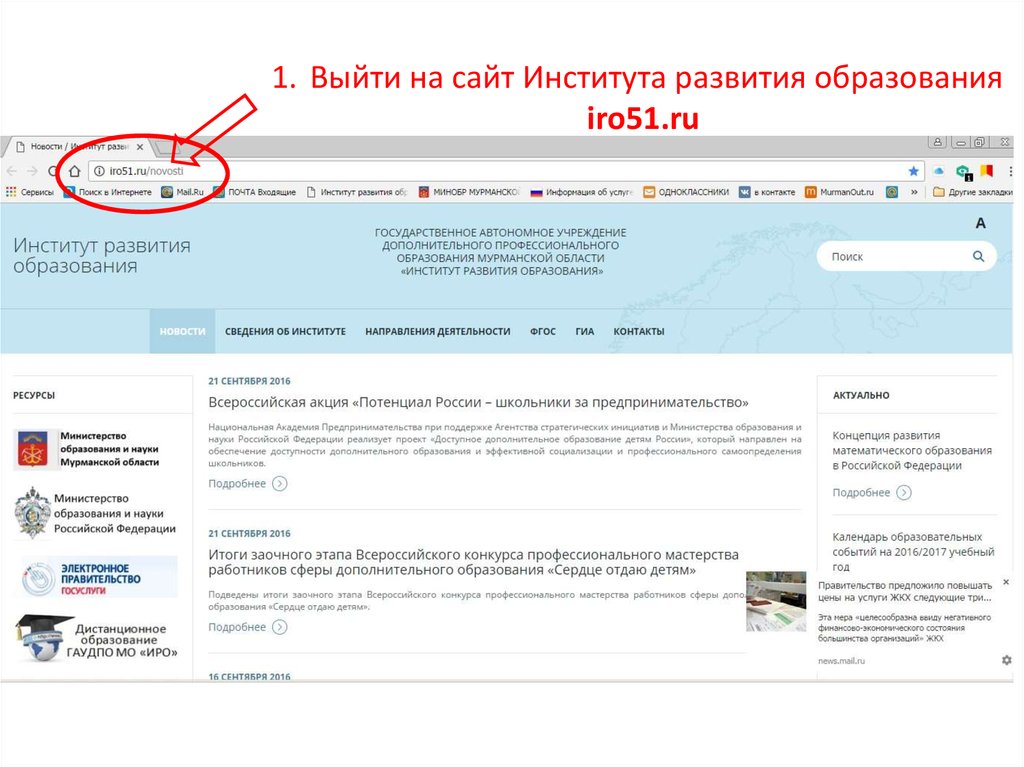
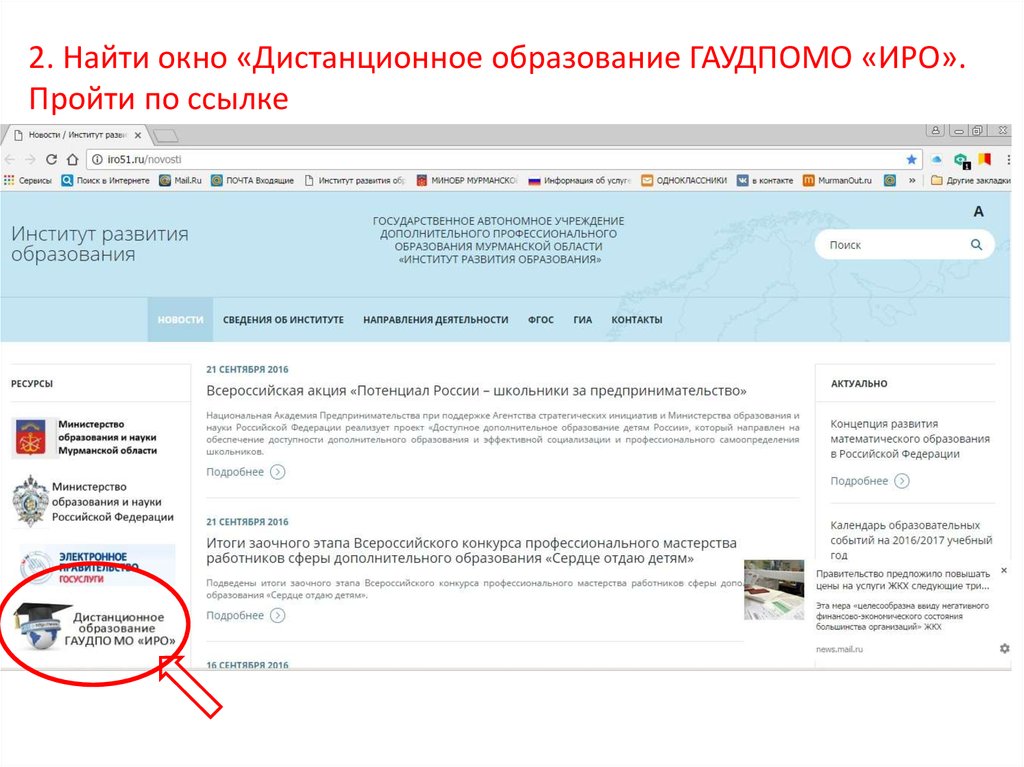






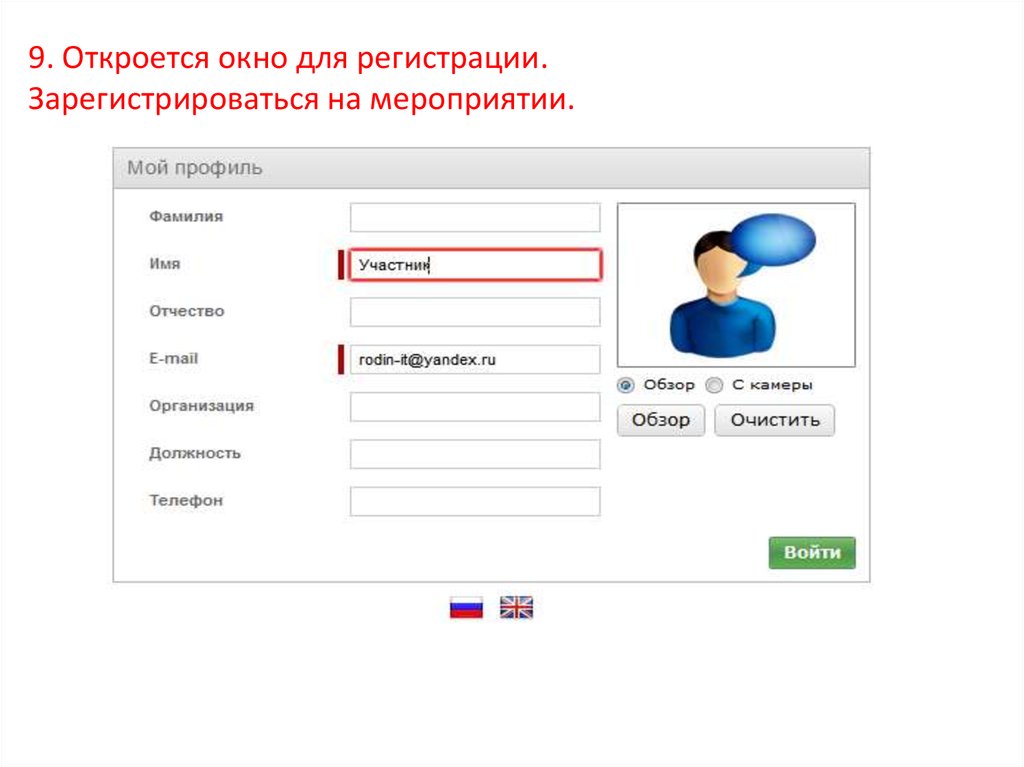










 Интернет
Интернет Образование
Образование